PS5の容量不足や長いロードで悩んでいませんか。
外付けHDDか外付けSSD、あるいは内蔵M.2のどれを選ぶべきかは、速度・価格・互換性・発熱・携帯性で変わります。
本記事ではロード時間、起動可否、価格と容量、接続要件、耐久性、発熱、携帯性を比較し、それぞれの向くケースと選び方手順をわかりやすく示します。
具体的には内蔵M.2が向く場面、外付けHDD/外付けSSDが向く場面、接続とフォーマットのチェック項目まで網羅します。
結論を急がず自分に合う最適解を見つけたい方は、そのまま続けて読み進めてください。
PS5の外付けHDD・SSDどっちを選ぶか
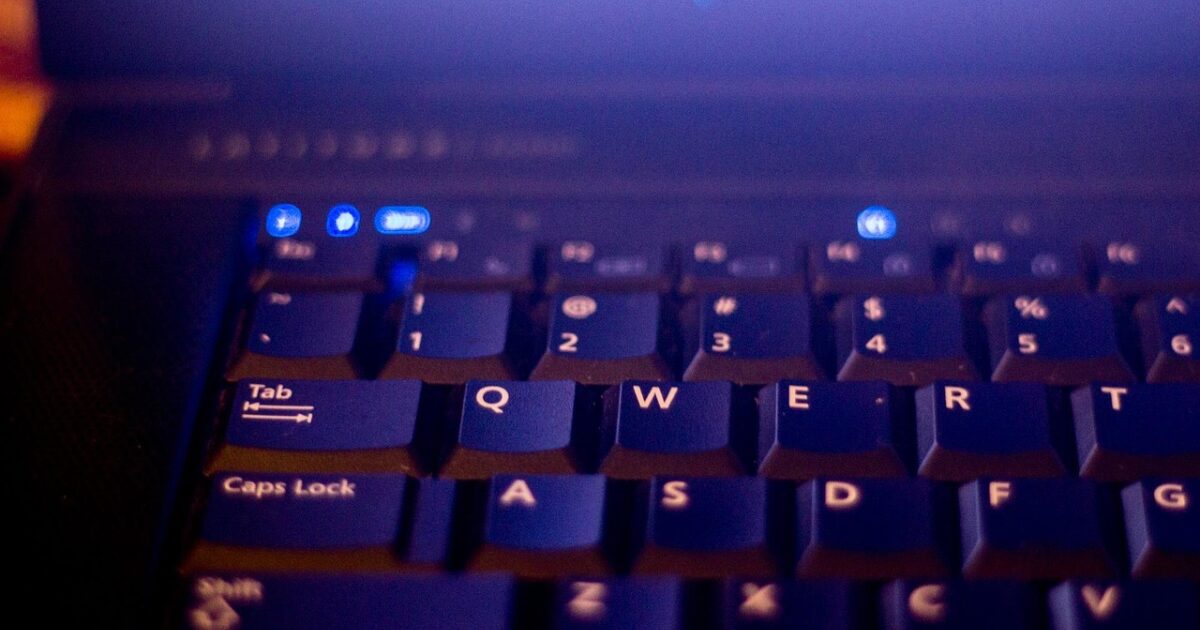
PS5のストレージ選びは用途次第で最適解が変わります。
ここではロード時間や互換性、コスト面などを項目ごとに分かりやすく解説します。
ロード時間
外付けHDDは機械式のため読み込み速度が遅く、ロード時間を短縮したい場合は物足りなく感じやすいです。
外付けSSDはHDDより速く、体感での待ち時間がかなり改善します。
ただし、外付けSSDでも接続インターフェースの制約があり、PS5本体の内蔵M.2 SSDほどの爆速は期待できません。
ゲームの起動可否
PS5の仕様上、PS5用ソフトは外付けUSBストレージから直接起動できません。
外付けにはPS5ソフトを保存しておけますが、プレイ時は内蔵SSDまたはM.2拡張スロットへ転送する必要があります。
一方で、PS4用ソフトは外付けHDDや外付けSSDから直接起動して遊べます。
セーブデータやアーカイブ用途として外付けを活用するのは非常に便利です。
価格と容量
コストパフォーマンスという点では、外付けHDDが圧倒的に有利です。
大容量を安く確保したい方はHDDを選ぶのが現実的です。
| 項目 | 外付けHDD | 外付けSSD |
|---|---|---|
| 価格 | 低価格 | 高価格 |
| 容量効率 | 大容量向き | 一般には小〜中容量 |
| 速度 | 遅い | 速い |
| 携帯性 | 重め | 軽量 |
この表を参考に、収納したいゲームの量と予算を天秤にかけて選ぶと良いです。
接続要件
PS5ではUSB 3.0以上の接続が必須となるため、購入前に対応規格を確認しておく必要があります。
外付けストレージはバスパワーで動くものと外部電源が必要なものがあり、設置場所や利便性を考えて選択してください。
ケーブルの品質や長さも転送速度や取り回しに影響しますので、セット販売品の仕様をチェックします。
耐久性
外付けHDDは可動部品があるため、落下や振動に弱く故障リスクが高まります。
外付けSSDは可動部が無く、衝撃に強いので携帯用途や持ち運びが多い方に向いています。
ただしSSDは書き込み回数に限度があり、長期的な大量書き込みがある場合は寿命を意識する必要があります。
発熱
外付けSSDは高速チップを搭載しているため、連続使用時に発熱で速度が落ちることがあります。
放熱設計がされているモデルやヒートシンク付きのケースを選ぶと安心です。
HDDも長時間の連続アクセスで発熱しますが、発熱による性能低下はSSDほど顕著ではありません。
携帯性
持ち運びのしやすさはSSDが有利です。
- 軽量コンパクト
- バスパワー対応が主流
- 落下に強い
- ケーブル一本で接続可能
内蔵M.2 SSDが向くケース

PS5の内蔵M.2 SSDは、読み込み速度とレイテンシの改善を最優先するユーザーに向いています。
外付けストレージと比べて高速なシーケンシャル読み込みと高いIOPSを発揮し、ゲーム体験をより滑らかにします。
高速ロード重視
ロード時間を極限まで短縮したい場合、内蔵M.2 SSDがベストな選択です。
PS5は公式にPCIe Gen4 x4のNVMeを推奨しており、実効で5,000MB/s前後を目安にすると体感差が大きくなります。
マップやテクスチャのストリーミングが早くなるため、読み込み待ちのストレスが減り、ロード中の表示遅延も軽減します。
常駐ゲーム保存
頻繁に遊ぶタイトルを常に素早く起動したいなら、内蔵スロットに入れておくのが便利です。
- 最新の大型AAAタイトルを常に入れておく
- オンラインや協力プレイで即時参加したいゲーム
- オープンワールドでセーブやファストトラベルが多いゲーム
- 読み込みの頻度が高いゲーム群の常駐
外付けから移動する手間もなく、常時プレイ環境を最適化できます。
フレーム安定性重視
ロード速度だけでなく、フレームレートの安定性を重視する場合にも内蔵M.2は有利です。
背景読み込みの遅延が減ることで、シーン切替時のフレーム落ちやカクつきが起きにくくなります。
| 項目 | 内蔵M.2 SSD | 外付けSSD |
|---|---|---|
| 持続帯域 | 高い 安定した読み込み |
中程度 ケース依存 |
| レイテンシ | 低い | やや高い |
| IOPS | 高い | 中〜高 |
表はあくまで目安ですが、長時間にわたるシーン切替や大容量データの継続読み込みで差が出やすいです。
長期的な性能投資
将来の大型タイトルやアップデートを見据えるなら、内蔵M.2に投資する価値があります。
規格が進化しても、高性能なNVMeは長く使えるため、買い替え頻度を下げる効果があります。
品質の高いコントローラやヒートシンクが付属するモデルを選べば、寿命や安定性も向上します。
総じて、初期投資は高めでも長期的な満足度と利便性を重視するユーザーにおすすめです。
外付けHDD/外付けSSDが向くケース

外付けHDDや外付けSSDは、PS5のストレージ運用でコストと利便性を重視する方に適した選択肢です。
用途に応じてHDDとSSDを使い分けることで、無駄なくライブラリを管理できます。
低コストで大容量が必要
予算を抑えて大量のゲームデータを保存したい場合は外付けHDDが最も合理的です。
GBあたりの単価が安いため、数TB単位の保存領域を小さな投資で確保できます。
| 製品 | 特徴 |
|---|---|
| 外付けHDD | 安価で大容量 |
| 外付けSSD | 高速だが高価 |
速度よりも容量重視の用途であれば、HDDが費用対効果で勝ります。
PS4ソフトの保存
PS4タイトルは外付けドライブから直接起動できます。
本体ストレージを節約しつつ、頻繁に遊ぶ旧作をそのまま外付けに置ける点が便利です。
PS4ソフトのライブラリ管理を簡単にしたい方に向いています。
バックアップ用途
インストール済みゲームのアーカイブやセーブデータの二重保管として外付けドライブが役立ちます。
万が一の故障時に備えて、外付けに定期的なバックアップを置く習慣は安心につながります。
特に容量の大きなHDDは長期保管用のバックアップ先として適しています。
持ち運びで使用
出先で友人宅や別の場所でプレイする機会がある場合、外付けドライブは強力な味方です。
- 軽量でコンパクトなモデル
- バスパワー対応
- 耐衝撃性の高い筐体
- USB Type-C対応
持ち運び頻度が高ければ、軽量で耐久性のある外付けSSDを選ぶと快適に使えます。
実践:最適ストレージの選び方手順

PS5に最適なストレージを選ぶには、目的と条件を順序立てて確認することが大切です。
ここでは初心者でも迷わないように、具体的な手順を段階的に説明します。
使用目的の確認
まず何のためにストレージを増設するのかを明確にしてください。
ロード時間の短縮が最優先か、単に保存場所を増やしたいだけかで選ぶ機種が変わります。
また、将来的に内蔵M.2を追加する予定があるかどうかも念頭に入れておくと便利です。
保存したいゲームの種類確認
重いAAAタイトルを多く遊ぶ場合は高速ストレージの必要性が高くなります。
一方でインディーや過去作のライブラリを大量に持ちたいなら大容量HDDで十分なケースが多いです。
マルチプレイで短時間の移動が多いゲームはロードの影響を受けやすい点も考慮してください。
容量の目安決定
どれだけの容量が必要かは、遊ぶタイトル数と1本あたりの容量で決まります。
- ライトユーザー 500GB〜1TB
- 標準ユーザー 1TB〜2TB
- ヘビーユーザー 4TB以上
- AAA中心 1本あたり50GBから150GBを想定
目安を出したら、将来の追加インストールも見越して少し余裕を持たせると安心です。
速度要件の確認
外付けHDDは読み書き速度が遅く、PS5ネイティブ速度は期待できません。
外付けSSDはHDDよりは速いですが、内蔵M.2に比べると性能差が残ります。
ロード時間やストリーミング品質を重視するなら、必ず対応する転送速度を確認してください。
予算設定
予算に応じて優先順位を決めると選びやすくなります。
同じ予算で容量重視か速度重視か選ぶ必要がありますので、妥協点を考えてください。
セールやキャンペーンを活用すると、より高性能な機材を手に入れられることがあります。
互換性確認
購入前にPS5での互換性条件を必ず確認してください。
| 項目 | 確認ポイント |
|---|---|
| 内蔵M.2 | 規格と物理サイズ |
| 外付けSSD | USB規格と速度 |
| 外付けHDD | 電源方式と認識実績 |
| ファームウェア | 最新アップデートの有無 |
表の項目をチェックリストにして、購入前に各製品の仕様を照合してください。
特に内蔵M.2はヒートシンクの有無や推奨スペックが細かく定められているため、公式情報と照らし合わせることをおすすめします。
接続・フォーマットのチェック項目

外付けストレージをPS5で使う際には、接続方式とフォーマットの両方を事前に確認することが重要です。
正しいポートに接続し、適切にフォーマットされていれば認識や速度面でのトラブルを減らせます。
USBポート規格
PS5には前面と背面に複数のUSBポートがあり、ポートごとに転送速度が異なります。
高速な外付けSSDを使うなら、転送帯域の広いポートに接続することが基本です。
| ポート | 速度の目安 | 用途の目安 |
|---|---|---|
| 前面 USB-C | 最大10Gbps | 高速外付けSSD接続 |
| 前面 USB-A | 最大10Gbps | 高速外付けストレージ |
| 背面 USB-A | 最大5Gbps | 外付けHDDや周辺機器向け |
表のとおり、可能な限り前面のSuperSpeed 10Gbpsポートを使うと転送とロードで有利になります。
USBハブ経由だと速度低下や認識問題が起きやすいため、直接接続をおすすめします。
電源方式
外付けストレージの電源方式は大きく二種類に分かれます。
どちらを選ぶかで設置場所や携帯性、安定性が変わります。
- バスパワー(USB給電)
- 外部電源(ACアダプター)
- ポータブルSSD(低消費電力)
ノート型やポータブルSSDはUSB給電で十分なことが多く、置き場所の自由度が高いです。
一方で3.5インチのデスクトップHDDは外部電源が必要で、コンセントが要ります。
フォーマット形式
PS5に接続するUSBドライブをメディア保存用に使う場合、exFATかFAT32でフォーマットされている必要があります。
PCとデータのやり取りをしたいならexFATが実用的で、ファイルサイズの制限も緩いです。
ゲーム用の拡張ストレージとして使う場合は、PS5本体が接続後に専用フォーマットを行い、ドライブ内のデータは全て消去されます。
そのため重要なデータは事前にバックアップしておくことを忘れないでください。
PS5の認識条件
PS5が外付けドライブを認識するには、いくつかの基本条件を満たす必要があります。
まずUSB規格がSuperSpeed相当以上であること、次にドライブが十分に電力を得られることが重要です。
またUSBハブや延長ケーブルを間に挟むと正しく認識されないケースがあるため、直接接続してください。
認識しない場合は別のポートに挿し替え、可能であればPCでexFATにしてから再試行するか、PS5のフォーマットを行ってください。
最終判断の基準と購入の優先順位

ここまでの検討点を踏まえ、まずは用途と予算を最優先で決めることをおすすめします。
ロード速度やフレーム安定性を重視するなら、内蔵M.2 SSDを優先してください。
手軽な大容量が欲しい、またはPS4タイトルの保存が主目的なら、外付けHDDが費用対効果で優れます。
携帯性や発熱対策、寿命を重視する場合は、外付けSSDの検討が合理的です。
互換性と実測の速度、将来的な拡張性を比較し、妥協点を明確にして判断してください。
予算に余裕があれば内蔵M.2 SSDを軸に、外付けHDDで補完する組み合わせが万能です。

